Come bloccare spam su iPhone
Ricevi quotidianamente messaggi, email o chiamate indesiderate sul tuo iPhone? Ti piacerebbe sapere come bloccare spam su iPhone? Beh, sei capitato proprio nella guida giusta al momento giusto!
Nei prossimi paragrafi, infatti, ti spiegherò come bloccare le email di spam su Mail, come bloccare gli SMS spam e come dire addio alle chiamate indesiderate utilizzando sia le funzioni integrate in iOS che le app di terze parti. Seguendo le indicazioni che sto per darti, potrai finalmente liberarti da questo fastidio in men che non si dica!
Allora, sei pronto per iniziare? Sì? Perfetto! Mettiti bello comodo, prenditi tutto il tempo che ti serve per concentrarti sulla lettura di questo tutorial e vedrai che riuscirai a bloccare ogni tipo di spam sul tuo “melafonino”. Ti auguro buona lettura!
Indice
- Come bloccare tutte le chiamate spam su iPhone
- Come bloccare SMS spam su iPhone
- Come bloccare email spam su iPhone
Come bloccare tutte le chiamate spam su iPhone
Hai intenzione di bloccare tutte le chiamate spam sul tuo iPhone, ma non sai come fare. Niente paura! Nelle prossime righe ti spiegherò esattamente come procedere utilizzando sia delle funzioni integrate in iOS che alcune applicazioni di terze parti molto popolari.
Funzioni integrate
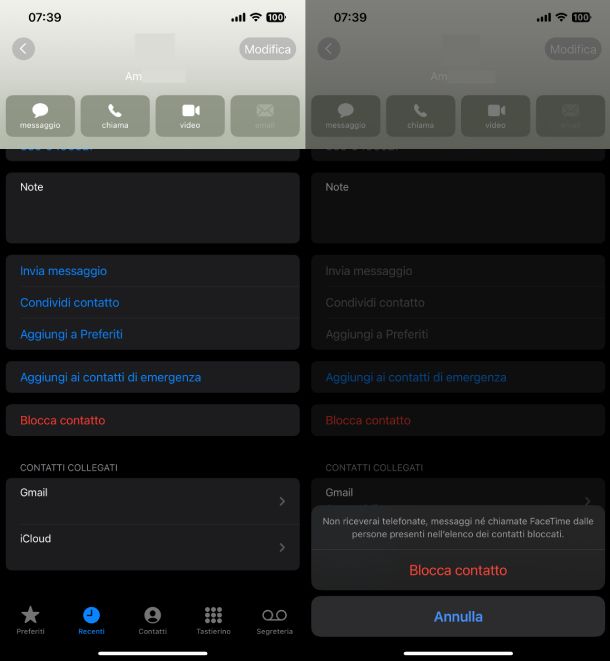
All’interno di iOS ci sono una serie di funzionalità molto interessanti che permettono di bloccare le chiamate indesiderate che si ricevono sul proprio “melafonino”. Dunque, apri l’app Telefono (premendo sulla cornetta verde), recati nella scheda Recenti e individua il nome del contatto o il numero di telefono che desideri bloccare.
Fatto ciò, pigia sulla i in sua corrispondenza, scorri la schermata e fai tap sul pulsante Blocca contatto. Non ti resta che confermare l’operazione premendo ancora una volta su Blocca contatto. In questo modo, non riceverai telefonate, messaggi e chiamate FaceTime dal contatto/numero appena aggiunto alla blacklist.
Un’altra soluzione consiste nell’aggiungere manualmente un numero di telefono all’elenco dei contatti bloccati. Per fare ciò, apri le Impostazioni di iOS, facendo tap sull’icona ingranaggio nella schermata Home o all’interno di Libreria app, premi su Telefono e successivamente su Contatti bloccati nella sezione Chiamate.
A questo punto, recati in fondo alla schermata, premi sul pulsante Aggiungi… e seleziona il contatto in rubrica che desideri bloccare scorrendo l’elenco proposto oppure utilizzando il campo Cerca. Basta farci un tap su per aggiungerlo automaticamente alla lista.
In caso di ripensamenti, sempre dalla schermata Contatti bloccati, puoi rimuovere uno o più numeri di telefono facendo uno swipe verso sinistra su quello desiderato e scegliendo Sblocca (che compare a destra). In alternativa, pigia sulla voce Modifica in alto a destra, premi sul cerchio rosso con il segno meno all’interno e conferma lo sblocco premendo sul bottone Sblocca.
Un’altra funzionalità di iOS che puoi utilizzare per bloccare tutte le chiamate spam su iPhone è presente sempre all’interno delle impostazioni dell’app Telefono. In particolare, pigia sulla voce Silenzia numeri sconosciuti (nella sezione Chiamate) e sposta su ON l’interruttore posto accanto a Silenzia numeri sconosciuti. Così facendo, le chiamate provenienti da numeri non salvati in rubrica non verranno ricevute e verranno inoltrate automaticamente alla segreteria telefonica. Tuttavia, il numero verrà comunque visualizzato nell’elenco delle chiamate recenti.
App per bloccare tutte le chiamate spam
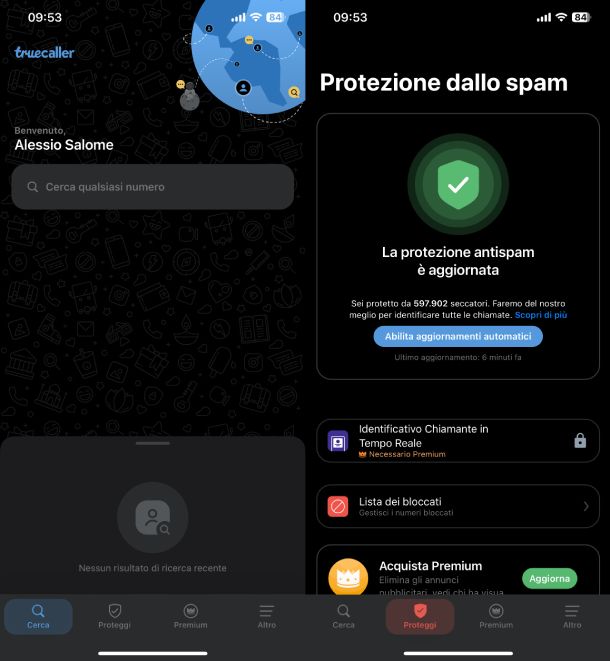
Se cerchi delle funzionalità avanzate, perché magari non sei rimasto soddisfatto delle feature integrate in iOS, puoi valutare l’utilizzo di applicazioni terze parti per bloccare tutte le chiamate spam. Tra le più famose del momento ci sono Truecaller, Tellows e Should I Answer.
Truecaller è in grado di identificare le chiamate spam o gli SMS e cercare numeri sconosciuti. Presenta un elenco di spam basato su una community di oltre 350 milioni di utenti. È in grado di identificare automaticamente spam, truffe e chiamate automatiche prima di rispondere. Propone anche una comoda funzione di ricerca inserendo un semplice numero, cercare i numeri di telefono direttamente dalla cronologia delle chiamate usando la funzione Condividi oppure sfruttare il widget dedicato.
Il database viene costantemente aggiornato grazie al feedback dato dagli utilizzatori. Tuttavia, è importante che tu sappia che dovrai rendere pubblico il tuo numero di telefono, andandolo a integrare in questo database. Esiste una versione a pagamento tramite due piani.
Il piano Connect a 3,99€ al mese con 3 giorni di prova gratuita (solo per i nuovi abbonati) o 25,99€ all’anno con 7 giorni di prova gratuita (sempre solo per i nuovi abbonati) offre l’identificativo del chiamante in tempo reale, nessuna pubblicità, protezione quotidiana dallo spam, la possibilità di vedere chi ha visualizzato il proprio profilo, la modalità incognito e altro ancora. In alternativa è disponibile il piano Gold (che offre in aggiunta l’identificativo del chiamante Gold per maggiore accuratezza) a 199,99€ all’anno.
All’interno della mia guida su come funziona Truecaller ti ho spiegato nel dettaglio tutto ciò che devi sapere per utilizzare al meglio questo servizio di blocco.
Should I Answer (o Chi ti sta chiamando?) è un’altra soluzione di terze parti molto interessanti per bloccare le chiamate spam. L’interfaccia utente risulta molto semplice da utilizzare e permette di avere sempre a portata di mano tutte le informazioni necessarie sulle chiamate in arrivo.
I numeri presenti nel database vengono valutati direttamente dagli utenti che usano l’app. Su iPhone è disponibile a 1,99€ al mese (con 1 mese di prova gratuita) con aggiornamenti automatici giornalieri del database, backup automatico dei dati, supporto premium e verifica del numero di telefono. Maggiori informazioni.
Poi c’è Tellows che è in grado di identificare le chiamate sconosciute quando il telefono squilla, creare una lista di numeri bloccati personale, utilizzare il motore di ricerca interno per cercare i numeri sconosciuti e molto altro ancora.
Ogni numero viene valutato seguendo un punteggio ben specifico, che viene assegnato dagli utenti. Oltre alla versione gratuita (che mostra solo quando il mittente di una chiamata è “sospetto”), è disponibile anche una a pagamento a 1,99€ al mese o 9,99€ all’anno (con 3 giorni di prova gratuità per entrambi i piani). La versione premium aggiunge diverse funzionalità interessanti, tra cui nome del chiamante, identificazione delle chiamate spam con punteggio, tipo di chiamata e altro ancora. Maggiori informazioni.
Come bloccare SMS spam su iPhone
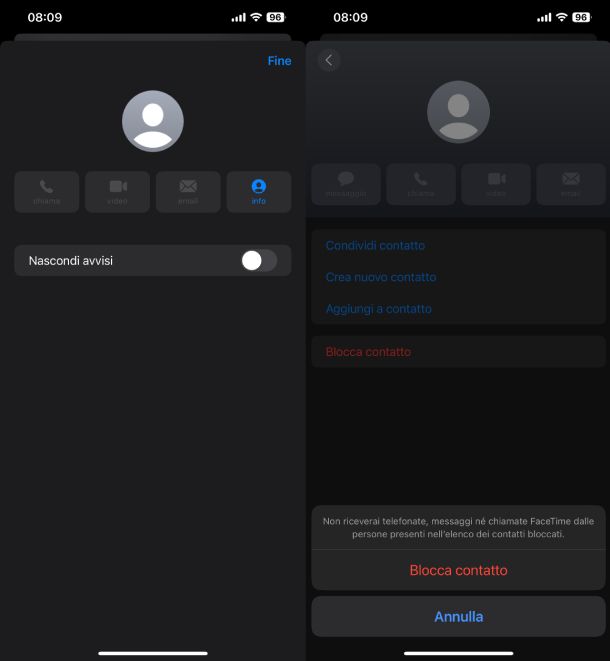
Se desideri, invece, bloccare soltanto gli SMS spam sul tuo iPhone, anche in questo caso puoi utilizzare due funzionalità proposte da iOS. La prima consiste nell’aprire l’app Messaggi, selezionare la chat del contatto da bloccare, pigiare sull’omino in alto, premere su info e procedere con il blocco facendo tap su Blocca contatto per due volte consecutive.
Il secondo metodo, invece, permette di aggiungere manualmente un contatto da bloccare tramite le impostazioni dell’applicazione Messaggi. Dunque, accedi alle Impostazioni di iOS come visto già nelle scorse righe, premi su Messaggi e successivamente fai tap su Contatti bloccati nella sezione SMS/MMS. Ora, premi sulla voce Aggiungi… presente in fondo alla schermata e seleziona il contatto da aggiungere alla blacklist scorrendo l’elenco proposto oppure utilizzando la funzione di ricerca in alto. Ti basta fare tap sul contatto per aggiungerlo all’elenco.
In caso di ripensamenti, puoi sbloccare un contatto o un numero di telefono, sempre dalla schermata Contatti bloccati, effettuando prima uno swipe verso sinistra su di esso e poi scegliendo Sblocca in rosso che compare a destra. In alternativa, pigia sulla voce Modifica in alto a destra, poi sul cerchio rosso con il segno meno all’interno (che compare a sinistra del numero di cellulare o del contatto) e infine sul bottone Sblocca in rosso.
All’interno delle impostazioni dell’app Messaggi è presente una funzionalità che permette di organizzare i messaggi, provenienti da persone che non appartengono ai tuoi contatti, all’interno di un elenco separato. Ti consiglio di attivarla, spostando su ON l’interruttore presente accanto alla voce Filtra mittenti sconosciuti nella sezione Filtro messaggi.
Come bloccare email spam su iPhone
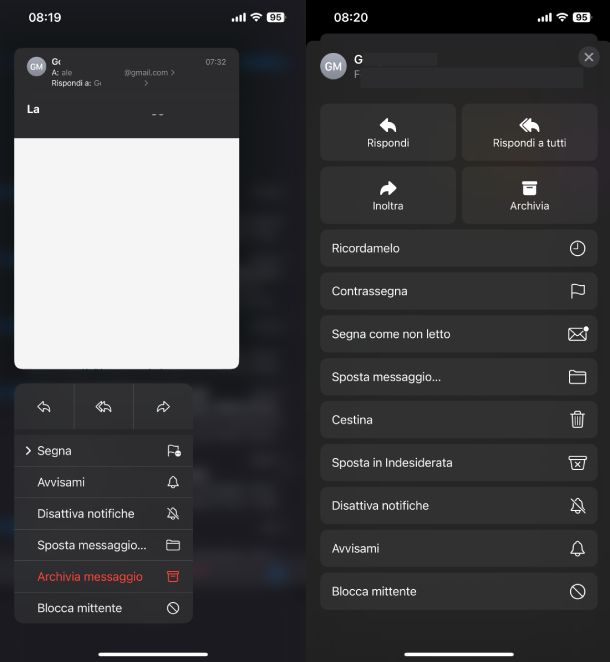
Come dici? Desideri scoprire come bloccare email spam su iPhone utilizzando l’app Mail? Sei nel posto giusto! Tra poco ti spiegherò nel dettaglio come fare. All’interno della stessa app Mail puoi decidere sia di bloccare il mittente che di spostare un messaggio di posta elettronica all’interno della cartella Indesiderata.
Dunque, apri l’app Mail, premendo sull’apposita icona presente nella Home screen o all’interno di Libreria app, recati nella sezione In entrata (o In entrata (tutte) se gestisci più di un account con Mail), individua l’email in questione, effettua un lungo tap su di essa e seleziona Blocca mittente dal menu che compare. Vedrai comparire il simbolo di divieto rosso accanto al messaggio appena bloccato.
La stessa funzionalità è accessibile anche effettuando uno swipe verso sinistra sempre sulla mail del contatto da bloccare e poi pigiando prima su Altro e poi su Blocca mittente in fondo alla schermata che compare.
In alternativa, come detto poco fa, puoi spostare l’email ricevuta nella cartella della posta indesiderata. Per fare ciò, puoi seguire diverse strade. La prima consiste nell’effettuare un lungo tap sulla mail in questione, scegliere Segna dal menu proposto e confermare l’operazione facendo tap su Sposta in Indesiderata.
Oppure, sempre dalla casella In entrata, pigia sulla voce Modifica in alto a destra, seleziona una o più email, premi su Segna in basso a sinistra e scegli Sposta in Indesiderata dal menu che compare. In alternativa, anziché pigiare su Segna, scegli Sposta, seleziona Sposta [n] messaggi… e fai top su Indesiderata. Trovi la stessa funzione anche nel menu di Altro, dopo aver effettuato uno swipe verso sinistra sul messaggio dell’indirizzo email da bloccare.
Volendo, puoi sfruttare una funzionalità di iOS per aggiungere manualmente un indirizzo di posta elettronica. Per fare ciò, apri le Impostazioni di iOS, premi su Mail e fai tap su Bloccati nella sezione Thread. Fatto ciò, premi sulla voce Aggiungi… e seleziona l’indirizzo email presente tra i tuoi contatti che desideri bloccare. Puoi sia scorrere l’elenco proposto che utilizzare il campo Cerca in alto. Anche nel caso delle email, se ci ripensi, puoi sbloccare l’indirizzo di posta elettronica aggiunto in precedenza usando la funzione Sblocca come visto per le chiamate e gli SMS.
Ti consiglio di attivare una feature nelle impostazioni di Mail che permette di contrassegnare i messaggi provenienti dai mittenti bloccati e spostarli automaticamente nel cestino. Per abilitarla, sempre dalla sezione Thread, pigia su Opzioni mittente bloccato e sposta su ON l’interruttore presente accanto alla voce Contrassegna come bloccato. Dopodiché, premi su Sposta nel cestino nella sezione Azioni. Per maggiori informazioni su come impostare Mail su iPhone ti rimando alla mia guida dedicata.

Autore
Salvatore Aranzulla
Salvatore Aranzulla è il blogger e divulgatore informatico più letto in Italia. Noto per aver scoperto delle vulnerabilità nei siti di Google e Microsoft. Collabora con riviste di informatica e cura la rubrica tecnologica del quotidiano Il Messaggero. È il fondatore di Aranzulla.it, uno dei trenta siti più visitati d'Italia, nel quale risponde con semplicità a migliaia di dubbi di tipo informatico. Ha pubblicato per Mondadori e Mondadori Informatica.






